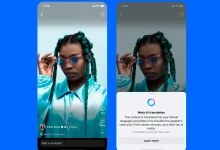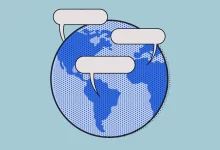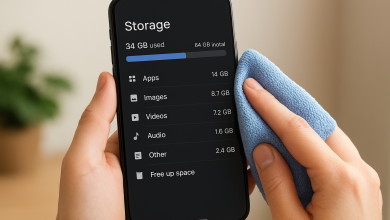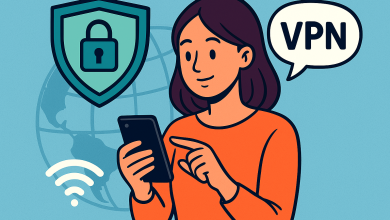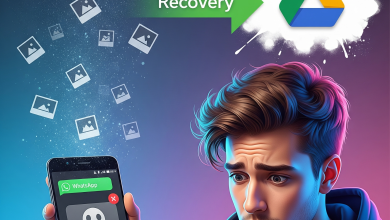Windows 10 – شرح تعطيل ميزة Fast Startup
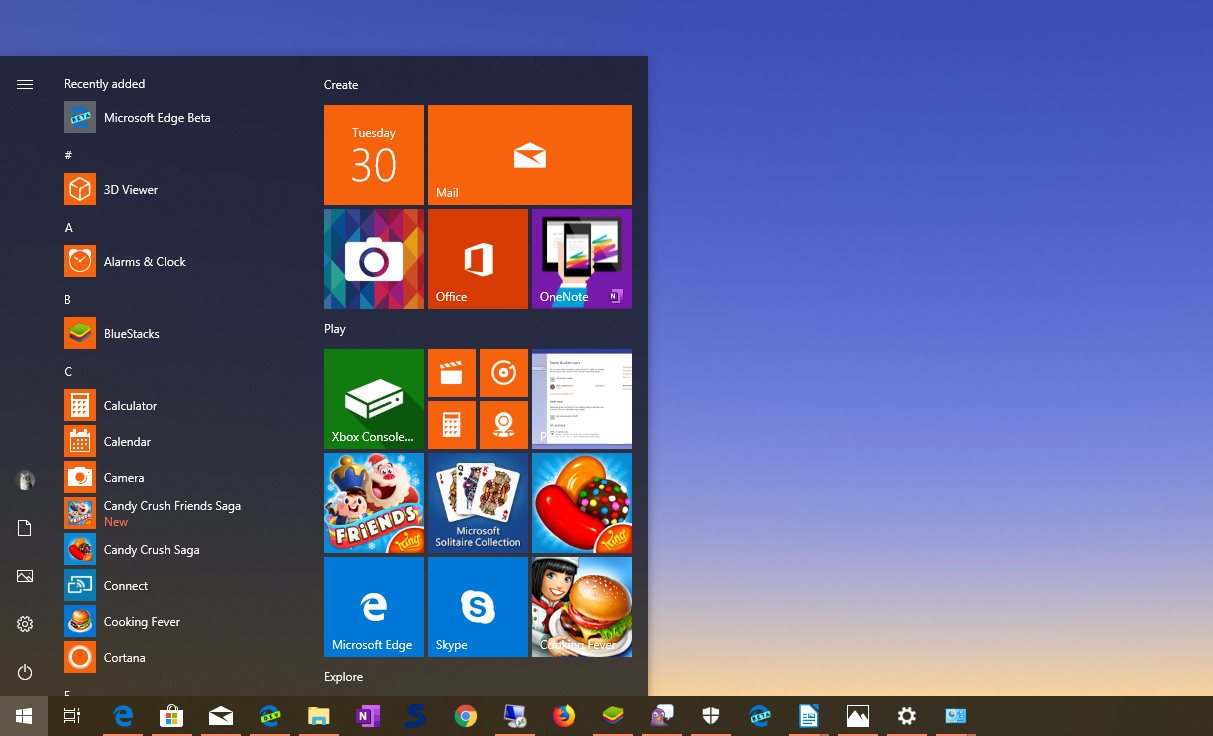
على الرغم من الفوائد التي يجلبها، إلا أن هناك عدة أسباب قد ترغب في تعطيل Fast Startup على الكمبيوتر المحمول أو سطح المكتب الذي يعمل بنظام Windows 10.
أحد هذه الاسباب أنه يمكن أن يمنعك من تثبيت تحديثات الويندوز. يحدث هذا لأن التحديث يتطلب إيقاف تشغيل كامل حتى يتم تفعيله. ستكمل عملية إعادة التشغيل التثبيت أثناء تمكين Fast Startup ، ولكن لن يتم إيقاف التشغيل.
هناك حالة أخرى قد ترغب فيها في تعطيل Fast Startup وهي عندما تواجه مشكلة في إدارة صور القرص المشفرة. قد ترغب أيضًا في إيقاف تشغيل هذه الميزة إذا قمت بتشغيل جهاز الكمبيوتر الخاص بك بشكل مزدوج وتريد الوصول إلى محرك أقراص ويندوز أثناء تشغيل نظام التشغيل الثانوي.
كما يوحي الاسم، يتيح لك Fast Startup اعداد الكمبيوتر بشكل أسرع. يحقق سرعات أعلى من خلال الجمع بين الإغلاق المنتظم والسبات.
عند تمكين وضع بدء التشغيل السريع وإيقاف تشغيل الكمبيوتر، يقوم Windows 10 بحفظ نواة النظام وبرامج التشغيل وحالة النظام الحالية في ملف الإسبات. على عكس الإسبات الصحيح، لا يتم حفظ جلسات تسجيل الدخول والتطبيقات.
Windows 10 – شرح تعطيل ميزة Fast Startup
لتعطيل Fast Startup ، أولاً، انقر بزر الماوس الأيمن فوق رمز قائمة “ابدأ” واختر “خيارات الطاقة Power Options”.
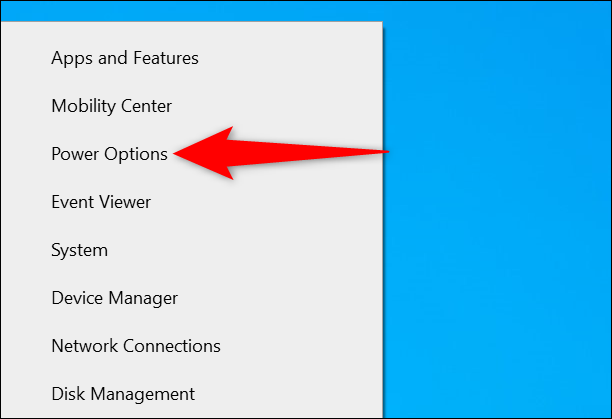
في شاشة “الطاقة والسكون Power & Sleep”، في الشريط الجانبي الأيمن، انقر على “إعدادات الطاقة الإضافية”.

ستصل إلى نافذة “خيارات الطاقة”. هنا، في الشريط الجانبي الأيسر، انقر فوق “اختيار ما تفعله أزرار الطاقة Choose What the Power Buttons Do”.

في الصفحة التالية، في الجزء العلوي، حدد “تغيير الإعدادات غير المتاحة حاليًا”. هذا يضمن أنه يمكنك تبديل خيار بدء التشغيل السريع.

في نفس الصفحة، قم بإلغاء تحديد الخيار “Turn On Fast Startup”. بعد ذلك، في الجزء السفلي، انقر على “حفظ التغييرات”.
لا يسمح بنقل هذا المحتوى من سوالف دون الاشارة برابط مباشر